虽然现在电脑光驱很少使用到,但是还是有一些人群会使用光驱,如果在光盘读取时,发现电脑光驱的图标消失了。那么电脑光驱图标不见怎么修复?下面武林网分享一下Win7系统下光驱图标不见了的解决方法。
故障原因分析:
一、大多数情况下,我们电脑的光驱不见了,可能是由于驱动安装不正常导致,我们通常在设备管理器中,会看到有光驱设备,只是其上会有一个感叹号,此时我们只要下载安装对应的光驱驱动即可解决。
二、对于朋友最近遇到的这种,在设备管理中均找不到光驱设备,通常只有两种可能:光驱坏了或者内部光驱线松动;
对于这种情况,小编这里可以排除,因此光驱在XP系统上都是好的,不能换个Win7系统光驱就坏了,之前能用,说明内部连接也是没问题的。
光驱图标消失解决方法:
1、点击电脑左下角的“开始”菜单,点击“运行”,在运行栏内输入“regedit”然后回车,打开注册表;如图所示:
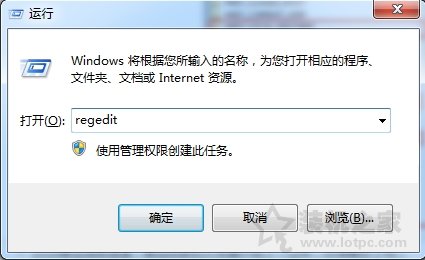
2、注册表内依次找到HKEY_LOCAL_MACHINE--SYSTEM--CurrentControlSet--Control--Class--{4D36E965-E325-11CE-BFC1-08002BE10318};如图所示:
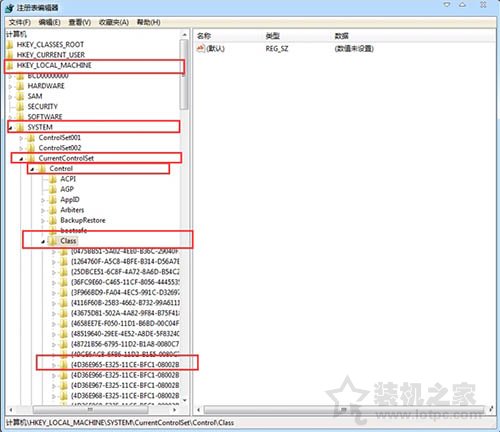
3、选中{4D36E965-E325-11CE-BFC1-08002BE10318}这个注册表值后,右边窗口中找到UpperFilters、LowerFilters,右键点删除即可;
4、删除完之后关闭注册表,然后注销或重启电脑就可以了。
以上就是武林网分享的Win7系统下光驱图标不见了的解决方法,如果你在计算机中发现光驱图标消失了,不妨通过以上的方法来解决。
新闻热点
疑难解答